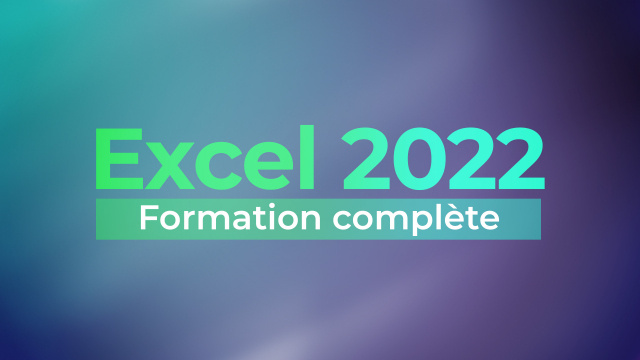Comment Créer et Formater des Tableaux dans Excel
Apprenez à créer et formater des tableaux dans Excel, y compris l'ajustement de la taille des colonnes, le renvoi à la ligne automatique, et le centrage du texte.
Découvrir Excel
Maîtriser les bases





Créer une note de frais





















Créer une facture
















Exploiter une base de données















Détails de la leçon
Description de la leçon
Dans ce tutoriel, nous allons apprendre à créer et formater un tableau Excel de manière professionnelle. Nous commencerons par inscrire les entêtes de colonne, tels que date, description des frais, etc. Par la suite, nous verrons comment ajuster la taille des colonnes et utiliser le renvoi à la ligne automatique pour un affichage optimal des données.
Pour ajuster la taille des colonnes, placez-vous entre deux en-têtes et cliquez-glissez ou double-cliquez pour ajuster automatiquement. Cette technique permet d'assurer que les textes sont entièrement visibles sans déborder des cellules.
Nous poursuivrons en centrant horizontalement et verticalement les textes des cellules, pour une mise en page plus agréable et lisible. Pour rendre le tableau encore plus élégant, nous aborderons comment uniformiser la taille des colonnes.
Finalement, nous utiliserons des outils avancés d'Excel, tels que l'ajustement de la hauteur des lignes, et examinerons les options disponibles via un clic droit sur les colonnes pour affiner le formatage.
Objectifs de cette leçon
Les objectifs de cette vidéo sont de permettre aux utilisateurs de :
1. Créer des tableaux avec des entêtes personnalisées.
2. Ajuster la taille des colonnes et des lignes.
3. Utiliser le renvoi à la ligne automatique pour un texte plus lisible.
4. Centrer le texte horizontalement et verticalement pour une meilleure présentation.
5. Uniformiser la taille des colonnes pour une apparence professionnelle.
Prérequis pour cette leçon
Pour suivre cette vidéo, il est recommandé d'avoir :
1. Des connaissances de base en utilisation d'Excel.
2. Une version récente d'Excel installée sur votre ordinateur.
3. Une maîtrise des concepts fondamentaux de gestion de données dans Excel.
Métiers concernés
Les compétences présentées dans cette vidéo sont particulièrement utiles pour les :
1. Comptables et gestionnaires financiers.
2. Administrateurs de bureau.
3. Analystes de données.
4. Étudiants et enseignants dans les domaines de la comptabilité, gestion et administration.
Alternatives et ressources
D'autres logiciels de tableur tels que Google Sheets ou LibreOffice Calc peuvent également être utilisés pour créer et formater des tableaux, malgré quelques différences dans les fonctionnalités et l'interface utilisateur.
Questions & Réponses